众所周知win11系统里面是自带杜比音效的,很多喜欢观影或者听歌的小伙伴,想要拥有更加舒适的体验感,所以想要开启杜比音效,win11杜比音效打不开怎么办?小编为小伙伴带来了三种win11杜比音效打不开解决方法,第一种运行内置音频疑难解答,第二种更新Windows 11,第三种更新声卡驱动。
win11杜比音效打不开解决方法:
官方原版win11元旦贺岁版下载地址:点击这里
一、运行内置音频疑难解答
1、按Windows+I启动“设置”应用程序,单击“系统”选项卡右侧的“疑难解答”。
2、单击“其他疑难解答。找到并单击播放音频疑难解答旁边的运行按钮。

3、等待疑难解答程序检测到问题,按照屏幕上的说明修复错误。
二、更新Windows 11
1、按Windows+I启动“设置”应用,然后从左侧导航窗格中选择“ Windows 更新”选项卡。
2、单击检查更新以扫描任何可用的较新版本的操作系统。

3、如果有可用的,请将它们下载并安装到您的系统中,已知运行旧版本的操作系统会导致功能出现问题。
三、更新声卡驱动
1、按Windows+S启动搜索菜单,在顶部的文本字段中输入设备管理器,然后单击出现的相关搜索结果。
2、找到并双击声音、视频和游戏控制器条目,右键单击它下面列出的设备,从上下文菜单中选择更新驱动程序。
3、从更新驱动程序窗口的两个选项中选择自动搜索驱动程序。

大小:91.2M

大小:54.86M

大小:4.4M
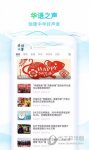
大小:58.45M

大小:233.8M